Kā labot Jums nav atļaujas saglabāt šajā vietā operētājsistēmā Windows

Kad Windows parāda kļūdu “Jums nav atļaujas saglabāt šajā vietā”, tas neļaus jums saglabāt failus vajadzīgajās mapēs.
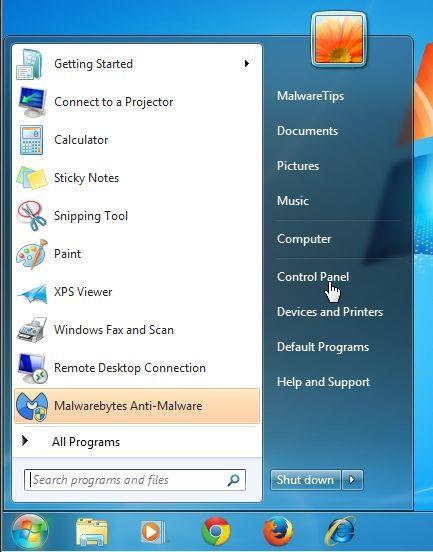
“ Interyield.jmp9 ” (interyield jmp9.com) ir nevēlama programma “ Potenciāli nevēlama programma (PUP) ”. Kad šī programma ir instalēta jūsu sistēmā, tā rediģēs sistēmas iestatījumus, lai rādītu pelnošas reklāmas vai novirzītu pārlūkprogrammas meklējumus uz reklāmas vietnēm. Ja jūsu datoram uzbrūk “ Interyield-jmp9 ” reklāmprogrammatūra , datora ekrānā parādīsies uznirstošie logi un datora ātrums pakāpeniski palēnināsies, jo fonā darbojas ļaunprātīgas programmas.
Reklāmas programmas liks lietotājiem justies neērti, jo tajās vienmēr tiek rādīti reklāmas uznirstošie logi, kamēr lietotāji izmanto datoru, un tas arī ir viens no iemesliem, kāpēc lietotāju datori pamazām kļūst lēnāki un lēnāki. Turklāt šīs reklāmas programmas tiek uzskatītas arī par pārlūkprogrammu nolaupītājiem, kas mainīs pārlūkprogrammas iestatījumus, lai rādītu vairāk reklāmu.
“Interyield” ir integrēts bezmaksas programmatūrā, ko lietotāji lejupielādē no interneta. Šīs programmatūras instalēšanas laikā lietotāji nejauši instalē "Interyield", pat to nezinot.
Tāpēc, instalējot jebkuru programmu savā datorā, jums vajadzētu:
Darbības, lai pilnībā noņemtu "interyield jmp9" vīrusu no sistēmas
1. darbība: noņemiet reklāmas programmu Interyield.jmp9.com
Pirmais solis, kas jums jāveic, ir atrast un noņemt datorā instalētās ļaunprātīgās programmas.
1. Piekļūstiet izvēlnei Atinstalēt .
- Operētājsistēmās Windows 7 un Windows Vista:
Ja izmantojat operētājsistēmu Windows XP, Windows Vista un Windows 7, noklikšķiniet uz pogas Sākt un pēc tam noklikšķiniet uz Vadības panelis .
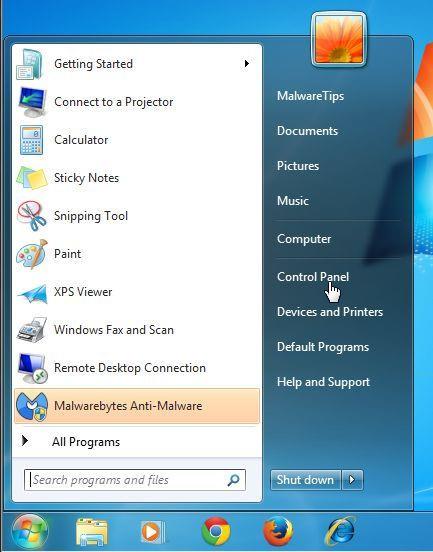
- Operētājsistēmā Windows 10 un Windows 8:
Lai atinstalētu programmu Windows 10 vai Windows 8 datorā, vispirms ar peles labo pogu noklikšķiniet uz pogas Sākt un atlasiet Vadības panelis .
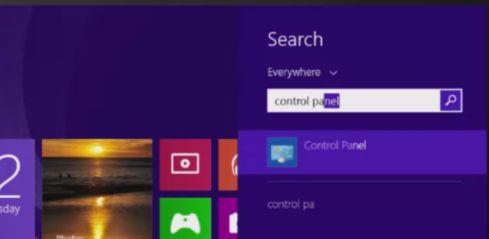
2. Vadības paneļa logā noklikšķiniet uz opcijas Atinstalēt programmu, kas atrodas sadaļā Programmas .
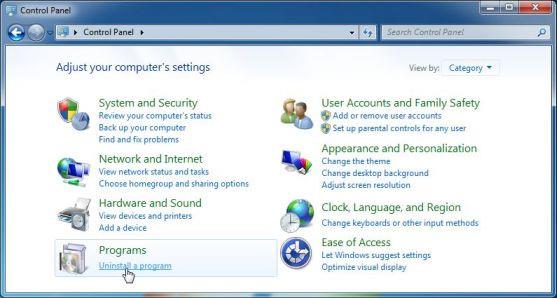
Ja vadības panelī izmantojat klasisko skatu, veiciet dubultklikšķi uz ikonas Programmas un līdzekļi .
3. Logā Programmas un līdzekļi vai Programmas atinstalēšana ritiniet uz leju līdz nesen instalēto programmu sarakstam, pēc tam atrodiet un atinstalējiet programmas:
V-bates, PriceMeter, Supra Savings, weDownload Manager, PureLead, Search Assist, Re-Markable, Zombie Alert, Wajam, kuponu serveris, Lollipop, HD-Total-Plus, BlockAndSurf, Safe Saver, SupTab, Search Protect, Lollipop, programmatūra Atjaunināta versija, DP1815, video atskaņotājs, failu konvertēšana bez maksas, Plus-HD 1.3, BetterSurf, Trusted Web, PassShow, LyricsBuddy-1, PureLeads, Media Player 1.1, RRSavings, Feven Pro 1.2, Websteroids, Savings Bull, TidyNetworks , MyPC Backup, Re-markit.
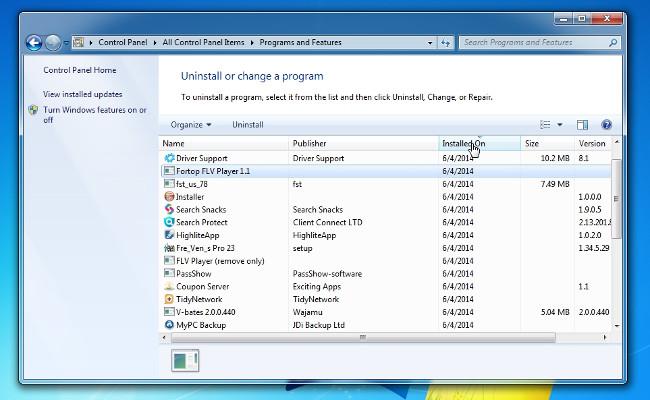
Atrodiet un atinstalējiet arī nezināmas izcelsmes programmas.
Lai skatītu nesen instalētās programmas, noklikšķiniet uz Instalēts, lai kārtotu programmas pēc datuma. Pēc tam ritiniet sarakstu uz leju un atinstalējiet nevēlamās programmas.
Ja rodas problēmas ar iepriekš minēto ļaunprātīgo programmu atinstalēšanu, varat izmantot Revo atinstalētāju , lai pilnībā noņemtu nevēlamās programmas no datora.
Lejupielādējiet Revo atinstalētāju savā datorā un instalējiet šeit.
2. darbība. Pārlūkprogrammās Explorer, Firefox un Google Chrome noņemiet uznirstošo reklāmas logu “Interyield.jmp9.com”.
- Internet Explorer pārlūkprogrammā:
Varat atiestatīt pārlūkprogrammas Internet Explorer iestatījumus uz sākotnējo noklusējuma iestatījumu stāvokli, lai noņemtu uznirstošo reklāmas logu " Interyield.jmp9.com ".
Lai atiestatītu pārlūkprogrammas Internet Explorer noklusējuma iestatījumu stāvokli, veiciet tālāk norādītās darbības.
1. Atveriet Internet Explorer, pēc tam noklikšķiniet uz zobrata ikonas ekrāna augšējā labajā stūrī un atlasiet Interneta opcijas.
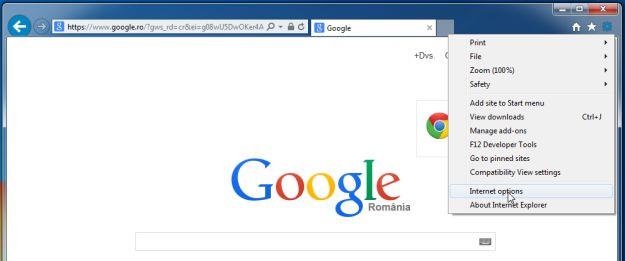
2. Tagad ekrānā tiek parādīts interneta opciju logs. Šeit jūs noklikšķiniet uz cilnes Advanced , pēc tam noklikšķiniet uz Atiestatīt .
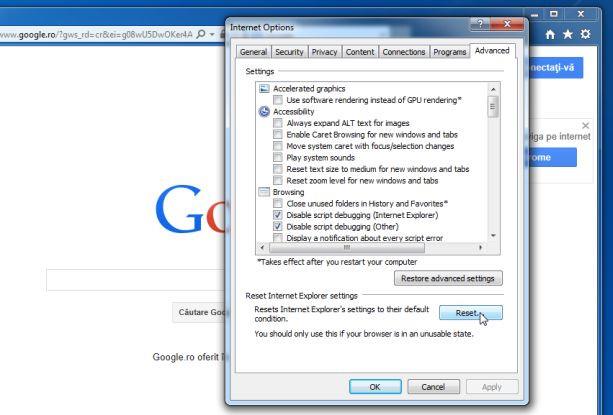
3. Logā “ Internet Explorer iestatījumu atiestatīšana ” atzīmējiet “ Dzēst personiskos iestatījumus ” un pēc tam noklikšķiniet uz pogas Atiestatīt .
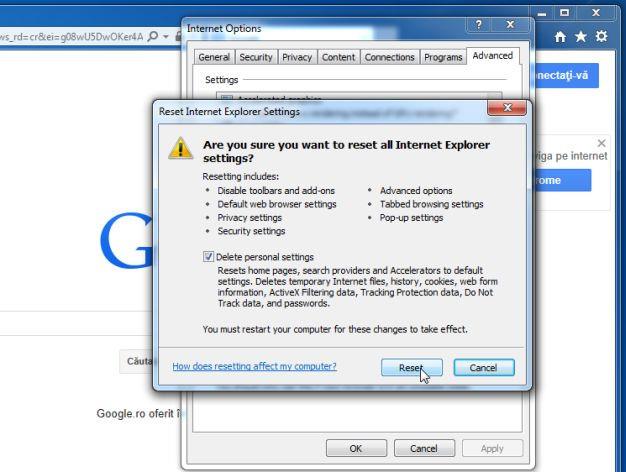
4. Kad atiestatīšanas process ir pabeigts, noklikšķiniet uz pogas Aizvērt , lai aizvērtu apstiprinājuma dialoglodziņu. Visbeidzot, restartējiet pārlūkprogrammu Internet Explorer un esat pabeidzis.
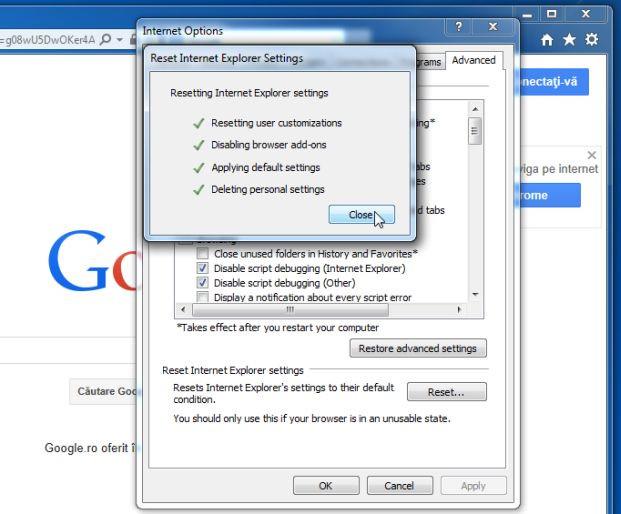
- Firefox pārlūkprogrammā:
1. Noklikšķiniet uz 3 svītru ikonas ekrāna augšējā labajā stūrī, pēc tam atlasiet Help.
2. Palīdzības izvēlnē noklikšķiniet uz Traucējummeklēšanas informācija
Ja nevarat piekļūt palīdzības izvēlnei, adreses joslā ievadiet about:support, lai atvērtu problēmu novēršanas informācijas lapu.

3. Problēmu novēršanas informācijas lapas augšējā labajā stūrī noklikšķiniet uz pogas Atsvaidzināt Firefox .
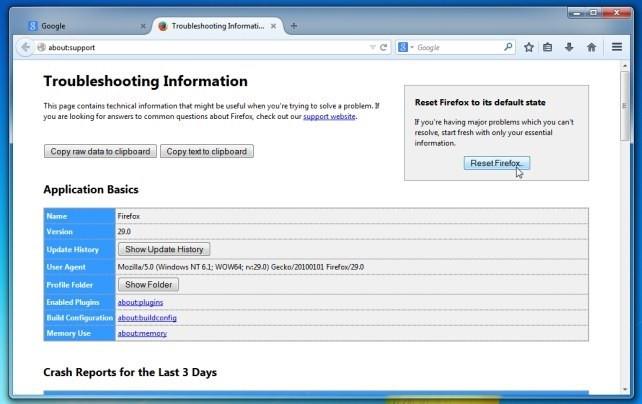
4. Apstiprinājuma logā turpiniet noklikšķināt uz pogas Atsvaidzināt Firefox.

5. Firefox automātiski aizvērs logu un atgriezīsies sākotnējā noklusējuma instalācijas stāvoklī. Kad tas būs pabeigts, tiks parādīts logs ar informāciju. Noklikšķiniet uz Pabeigt.
- Google Chrome pārlūkprogrammā:
1. Pārlūkprogrammas loga augšējā labajā stūrī noklikšķiniet uz 3 punktu līnijām vai 3 punktiem pēc kārtas ikonas, atlasiet Rīki => "Paplašinājumi".

2. Logā Paplašinājumi atrodiet un noņemiet paplašinājumus: HD-Total-Plus, SafeSaver, DP1815, Video Player, Convert Files for Free, Plus-HD 1.3, BetterSurf, Media Player 1.1, PassShow, LyricsBuddy-1, YInteryield. jmp9.com 1.2, Media Player 1.1, Savings Bull, Feven Pro 1.1, Websteroids, Savings Bull, HD-Plus 3.5 un nezināmus paplašinājumus, noklikšķinot uz miskastes ikonas.
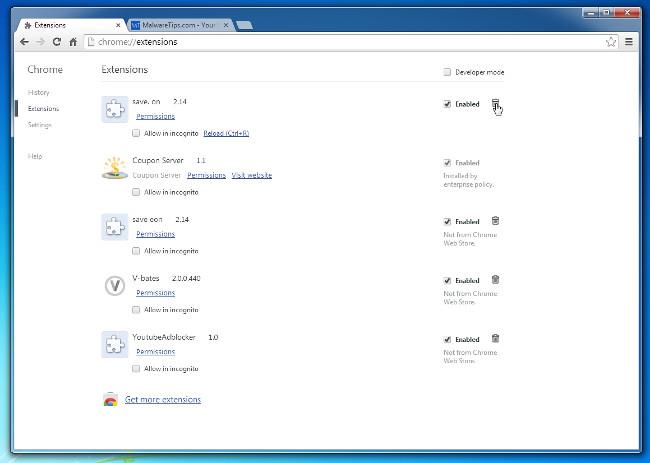
3. darbība: izmantojiet programmu AdwCleaner, lai noņemtu “Interyield.jmp9.com”
AdwCleaner ir bezmaksas utilīta, kas skenē jūsu sistēmu un tīmekļa pārlūkprogrammas, lai atrastu un noņemtu jūsu datorā instalētās reklāmas programmas, ļaunprātīgus failus un nevēlamus paplašinājumus. pārlūkprogrammā bez jūsu ziņas.
1. Lejupielādējiet AdwCleaner savā ierīcē un instalējiet.
Lejupielādējiet AdwCleaner savā ierīcē un instalējiet to šeit.
2. Pirms AdwCleaner instalēšanas aizveriet visas tīmekļa pārlūkprogrammas savā datorā, pēc tam veiciet dubultklikšķi uz AdwCleaner ikonas.
Ja sistēma Windows jautā, vai vēlaties instalēt AdwCleaner, noklikšķiniet uz Jā , lai ļautu programmai darboties.
3. Kad programma ir atvērta, noklikšķiniet uz pogas Skenēt, kā parādīts tālāk:

Un AdwCleaner sāks skenēšanas procesu, lai atrastu un noņemtu reklāmas programmas (reklāmprogrammatūru), kā arī citas ļaunprātīgas programmas.
4. Lai noņemtu Babylon Toolbar ļaunprātīgos failus, ko atklāj AdwCleaner, noklikšķiniet uz pogas Notīrīt .
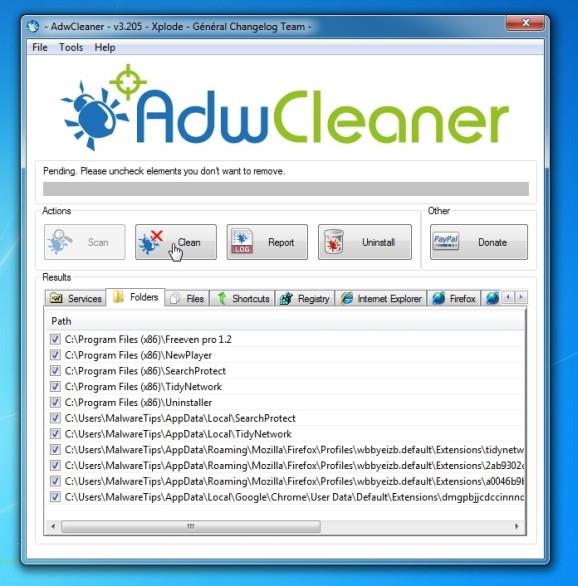
5. AdwCleaner paziņos jums saglabāt visus atvērtos failus vai dokumentus, jo programmai ir jārestartē dators, lai pabeigtu ļaunprātīgo failu tīrīšanas procesu. Jūsu uzdevums ir saglabāt failus un dokumentus, pēc tam noklikšķiniet uz Labi .
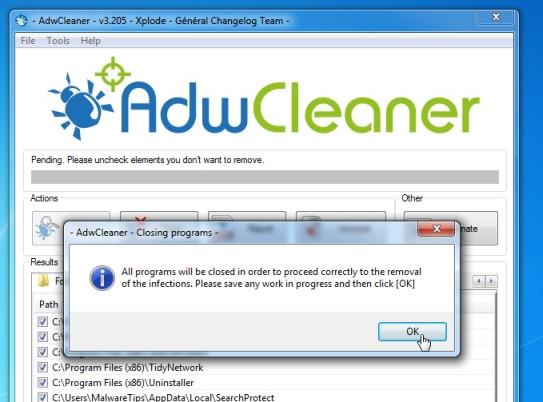
4. darbība: noņemiet vīrusu “Interyield.jmp9.com”, izmantojot Malwarebytes Anti-Malware Free.
Malwarebytes Anti-Malware Free ir sistēmas skenēšanas rīks pēc pieprasījuma, kas no jūsu datora atradīs un noņems visus "draudus", ļaunprātīgu programmatūru (ļaunprātīgu programmatūru), tostarp tārpus. , Trojian, rootkit, rouge, zvanītājprogramma, spiegprogrammatūra (spiegu programmatūra). ...
Un pats galvenais, Malwarebytes Anti-Malware darbosies paralēli citai pretvīrusu programmatūrai bez konfliktu kļūdām.
1. Lejupielādējiet Malwarebytes Anti-Malware savā datorā un instalējiet.
Lejupielādējiet savā ierīcē Malwarebytes Anti-Malware un instalējiet to šeit.
2. Pēc Malwarebytes Anti-Malware Free lejupielādes aizveriet visas programmas, pēc tam veiciet dubultklikšķi uz ikonas ar nosaukumu mbam-setup, lai sāktu Malwarebytes Anti-Malware Free instalēšanas procesu.
Šajā laikā ekrānā tiek parādīts dialoglodziņš Lietotāja konta kontrole, kurā tiek jautāts, vai vēlaties palaist failu vai nē. Noklikšķiniet uz Jā , lai turpinātu instalēšanas procesu.
3. Izpildiet ekrānā redzamos norādījumus, lai instalētu Malwarebytes Anti-Malware Setup Wizard.

Noklikšķiniet uz Tālāk, lai instalētu Malwarebytes Anti-Malware, līdz pēdējā logā noklikšķiniet uz Pabeigt , lai pabeigtu.
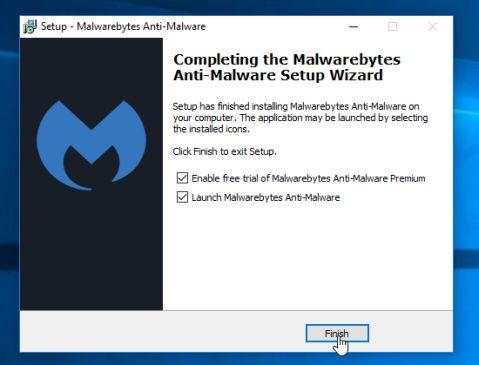
4. Kad instalēšana ir pabeigta, Malwarebytes Anti-Malware automātiski atvērs un atjauninās pretvīrusu datus. Lai sāktu skenēšanas procesu sistēmā, noklikšķiniet uz pogas Labot tūlīt .
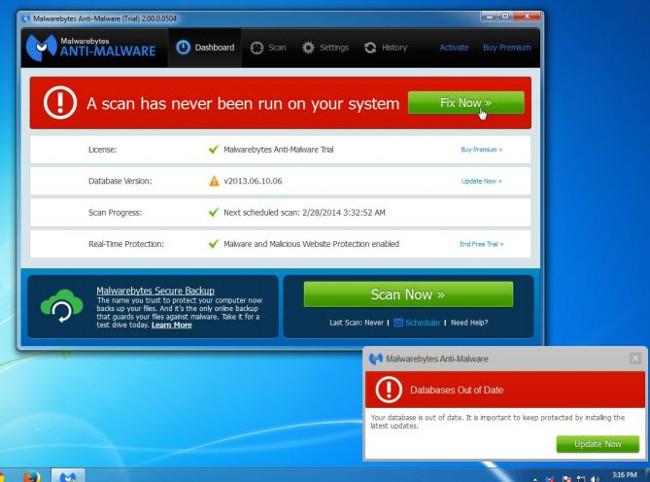
Vai arī varat noklikšķināt uz cilnes Skenēt , pēc tam atlasīt Draudu pārbaude un pēc tam noklikšķināt uz Skenēt tūlīt .
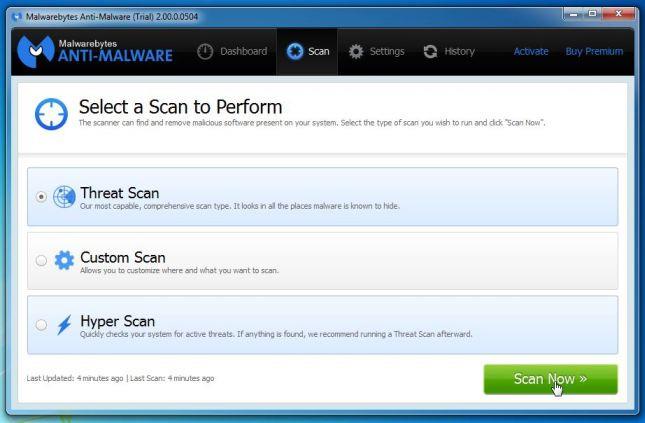
5. Malwarebytes Anti-Malware sāks pārbaudīt jaunākos atjauninājumus. Ja ir jauni atjauninājumi, noklikšķiniet uz pogas Atjaunināt tūlīt .
6. Malwarebytes Anti-Malware sāks skenēt jūsu sistēmu, lai atrastu un noņemtu ļaunprātīgu programmatūru un programmas no jūsu sistēmas.
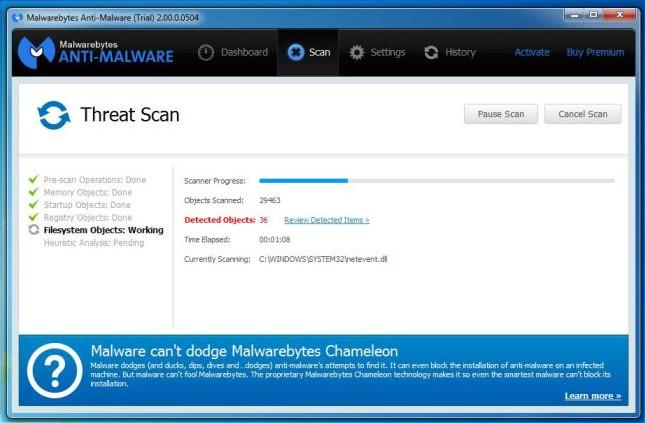
7. Pēc skenēšanas procesa pabeigšanas ekrānā parādīsies logs, kurā būs redzami visi Malwarebytes Anti-Malware atklātie ļaunprātīgie faili un programmas. Lai noņemtu Malwarebytes Anti-Malware atklātās ļaunprātīgās programmas, noklikšķiniet uz pogas Karantīna visu un pēc tam noklikšķiniet uz pogas Lietot tūlīt .
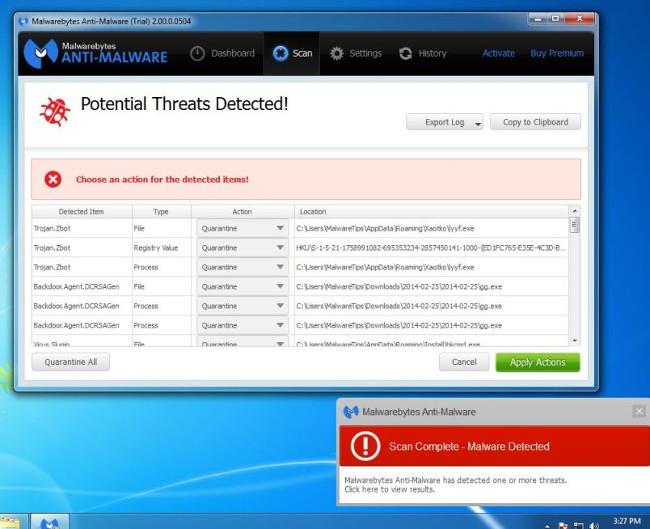
8. Malwarebytes Anti-Malware noņems visus atklātos ļaunprātīgos failus, programmas un reģistra atslēgas. Šo failu noņemšanas procesa laikā programmai Malwarebytes Anti-Malware var būt nepieciešams restartēt datoru, lai pabeigtu procesu.
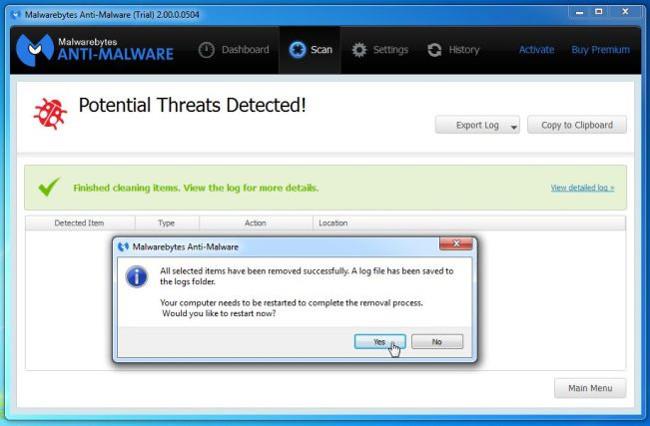
Ja ekrānā tiek parādīts ziņojums ar aicinājumu restartēt datoru, vienkārši restartējiet datoru un esat pabeidzis.
5. darbība: izmantojiet HitmanPro, lai vēlreiz skenētu sistēmu
HitmanPro atrod un noņem ļaunprātīgas programmas (ļaunprātīgas programmas), reklāmas programmas (reklāmprogrammatūras), sistēmas draudus un pat vīrusus. Programma ir paredzēta darbam ar pretvīrusu programmām un citiem drošības rīkiem.
Programma skenēs jūsu datoru diezgan lielā ātrumā (mazāk nekā 5 minūtēs) un nepalēninās jūsu datoru tāpat kā citas pretvīrusu programmas.
1. Lejupielādējiet HitmanPro savā datorā un instalējiet.
Lejupielādējiet HitmanPro savā ierīcē un instalējiet šeit .
2. Veiciet dubultklikšķi uz faila ar nosaukumu “ HitmanPro.exe ” (ja izmantojat 32 bitu versiju) vai veiciet dubultklikšķi uz faila “ HitmanPro_x64.exe ” (ja izmantojat 64 bitu versiju). Kad programma tiek palaista, ekrānā parādīsies logs, kā parādīts zemāk:

Noklikšķiniet uz Tālāk , lai datorā instalētu HitmanPro.
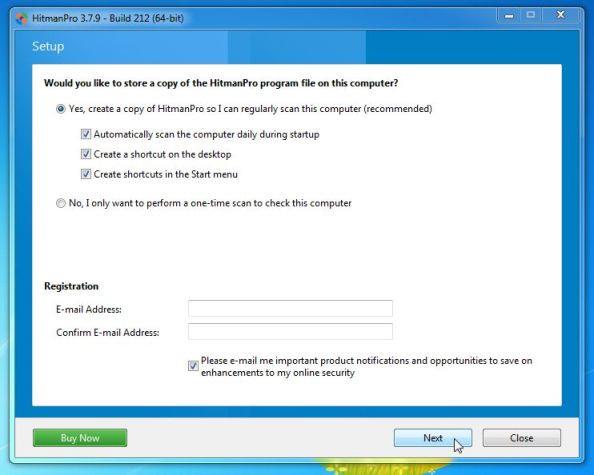
3. Un HitmanPro sāks ļaunprātīgā faila Interyield.jmp9.com skenēšanas procesu no jūsu datora.
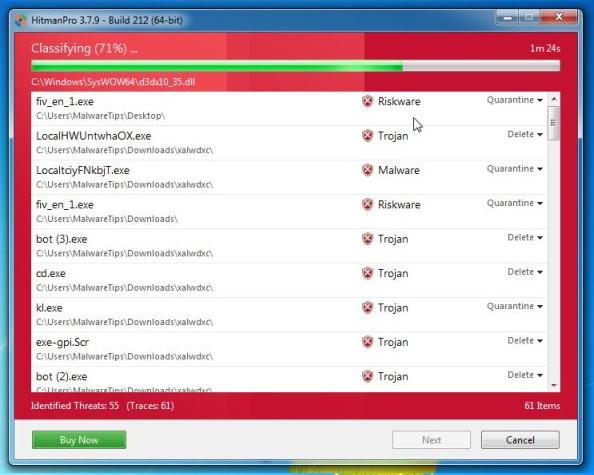
4. Pēc procesa beigām HitmanPro parādīs jūsu sistēmā konstatēto ļaunprātīgo programmu (ļaunprātīgo programmu) sarakstu. Noklikšķiniet uz Tālāk, lai noņemtu kaitīgās programmas, kā arī Babylon Toolbar vīrusu.
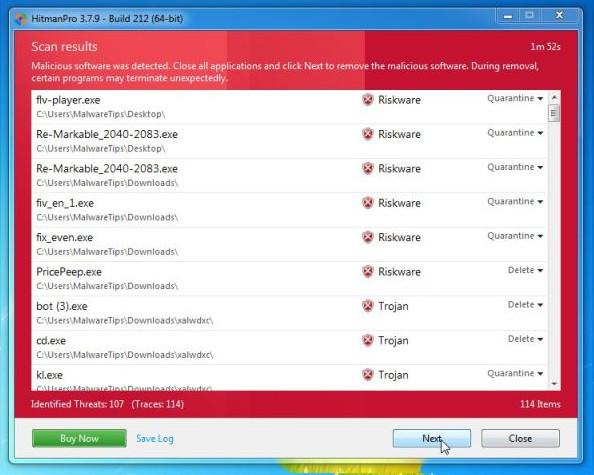
5. Noklikšķiniet uz pogas Aktivizēt bezmaksas licenci , lai 30 dienas izmēģinātu HitmanPro un noņemtu no sistēmas ļaunprātīgos failus.
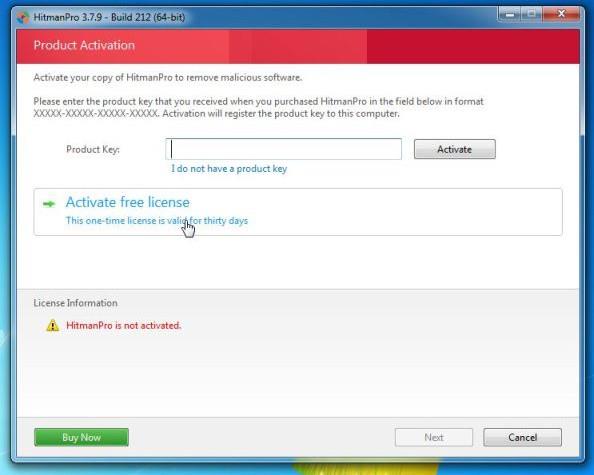
Skatiet tālāk dažus citus rakstus:
Veiksmi!
Kad Windows parāda kļūdu “Jums nav atļaujas saglabāt šajā vietā”, tas neļaus jums saglabāt failus vajadzīgajās mapēs.
Syslog Server ir svarīga IT administratora arsenāla sastāvdaļa, it īpaši, ja runa ir par notikumu žurnālu pārvaldību centralizētā vietā.
Kļūda 524: iestājās taimauts ir Cloudflare specifisks HTTP statusa kods, kas norāda, ka savienojums ar serveri tika slēgts taimauta dēļ.
Kļūdas kods 0x80070570 ir izplatīts kļūdas ziņojums datoros, klēpjdatoros un planšetdatoros, kuros darbojas operētājsistēma Windows 10. Tomēr tas tiek parādīts arī datoros, kuros darbojas operētājsistēma Windows 8.1, Windows 8, Windows 7 vai vecāka versija.
Nāves zilā ekrāna kļūda BSOD PAGE_FAULT_IN_NONPAGED_AREA vai STOP 0x00000050 ir kļūda, kas bieži rodas pēc aparatūras ierīces draivera instalēšanas vai pēc jaunas programmatūras instalēšanas vai atjaunināšanas, un dažos gadījumos kļūdas cēlonis ir bojāts NTFS nodalījums.
Video plānotāja iekšējā kļūda ir arī nāvējoša zilā ekrāna kļūda. Šī kļūda bieži rodas operētājsistēmās Windows 10 un Windows 8.1. Šajā rakstā ir parādīti daži veidi, kā novērst šo kļūdu.
Lai paātrinātu Windows 10 sāknēšanu un samazinātu sāknēšanas laiku, tālāk ir norādītas darbības, kas jāveic, lai noņemtu Epic no Windows startēšanas un neļautu Epic Launcher palaist operētājsistēmā Windows 10.
Failus nevajadzētu saglabāt darbvirsmā. Ir labāki veidi, kā saglabāt datora failus un uzturēt kārtīgu darbvirsmu. Nākamajā rakstā tiks parādītas efektīvākas vietas, kur saglabāt failus operētājsistēmā Windows 10.
Lai kāds būtu iemesls, dažreiz jums būs jāpielāgo ekrāna spilgtums, lai tas atbilstu dažādiem apgaismojuma apstākļiem un mērķiem. Ja jums ir nepieciešams novērot attēla detaļas vai skatīties filmu, jums jāpalielina spilgtums. Un otrādi, iespējams, vēlēsities arī samazināt spilgtumu, lai aizsargātu klēpjdatora akumulatoru.
Vai jūsu dators nejauši pamostas un tiek parādīts logs ar uzrakstu “Pārbauda atjauninājumus”? Parasti tas ir saistīts ar programmu MoUSOCoreWorker.exe — Microsoft uzdevumu, kas palīdz koordinēt Windows atjauninājumu instalēšanu.








